PE系统下USB设备无法显示的解决方法
来源:U大侠 时间:2014-12-16 浏览:2886
不少用户在启动PE的时候,插上U盘,在电脑的桌面右下角就出现了USB设备图标,可是打开“我的电脑”时却发现没有移动硬盘的盘符,这是怎么回事呢?今天U大侠小编就和大家说说PE系统下USB设备无法显示的解决方法。
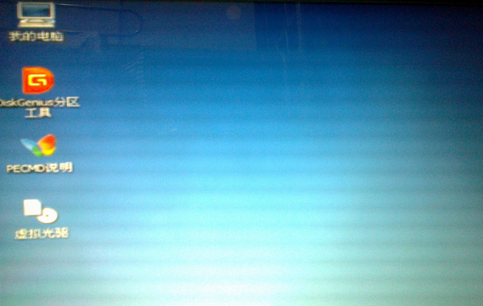
PE
方法一
在WinPE系统的桌面上,鼠标右击“我的电脑”—》“管理”—》“磁盘管理”,可以看到WinPE系统已经认出了移动硬盘(磁盘1),只是没有给它分配盘符而已。在移动硬盘(磁盘1)的某个分区上(若有2个及其以上分区)鼠标右击“更改驱动器名和路径”—》“添加”—》“确定”,给它分配一个盘符。这样怎么在“我的电脑”或“资源管理器”里还是找不到移动硬盘的盘符啊!别急,按下键盘上的Ctrl+Alt+Del,调出Windows任务管理器,在“进程”里选中EXPLORER.EXE,接下来点“结束进程”!哎呀!任务栏和桌面图标都不见了!……,哦!又自动出来了!现在你去“我的电脑”或“资源管理器”里看看,OK!
方法二
用方法一在磁盘管理中给移动硬盘分配好盘符后,在磁盘管理中你新分配的盘符上点右键再点打开,这时会弹出一个对话框,大意是说该分区不存在,不理它,重做一次就行了,这样你就可以与其他分区交换数据了。
方法三
用方法一在磁盘管理中给移动硬盘分配好盘符后,在IE浏缆器的地址栏输入你刚才分配的盘符,如:(X:),回车就行了,这样你就可以与其他分区交换数据了。
方法四
用方法一在磁盘管理中给移动硬盘分配好盘符后,打开Total Commander,这样你就可以在Total Commander与其他分区交换数据了。
方法五
在WinPE系统中打开WinPM工具软件,同样可以看到WinPE系统已经认出了移动硬盘(磁盘1),只是没有给它分配盘符而已。在移动硬盘(磁盘1)的某个分区上鼠标右击“装载”—》“确定”—》“关闭”,就给它分配了一个盘符。去“我的电脑”或“资源管理器”里看看,OK!
相关文章:
相关文章
-

-
神舟优雅X4D2商务本怎么装Win7 U盘重装系统图文教程
2020-11-09 5
-

-
神舟优雅X5-2021S5商务本怎么装系统 U盘重装W...
2020-11-09 1
-

-
ThinkPad S2 2021商务本使用U盘装Win7系统的操作教程
2020-11-06 60
-

-
ThinkPad X1 Fold笔记本怎么用U盘装Win7系统?
2020-11-06 24
-

-
Acer 非凡 S5笔记本怎么用U盘装系统 U盘装W...
2020-11-05 20
-

-
Acer 非凡 S3X笔记本如何U盘装Win7系统 U盘...
2020-11-05 21
-

-
华硕灵耀X 逍遥商务本用U盘装系统怎么装 U盘...
2020-11-04 26
-

-
华硕灵耀13s商务本怎么重装系统 U盘安装Win7系统教程
2020-11-04 20
-

-
戴尔灵越 14(7400)商务本怎么重装系统 U盘...
2020-11-03 29
-

-
戴尔灵越 15(5509)商务本通过U大侠U盘装Win...
2020-11-03 30
